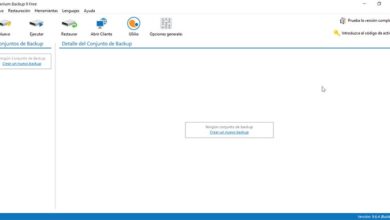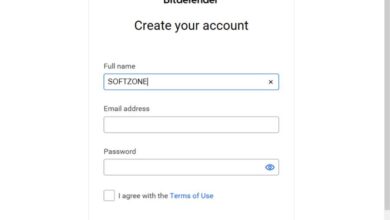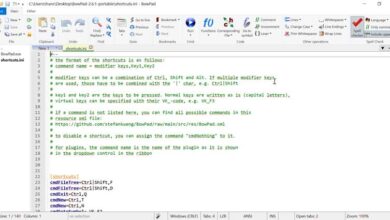Comment télécharger et importer une palette de couleurs dans Photoshop
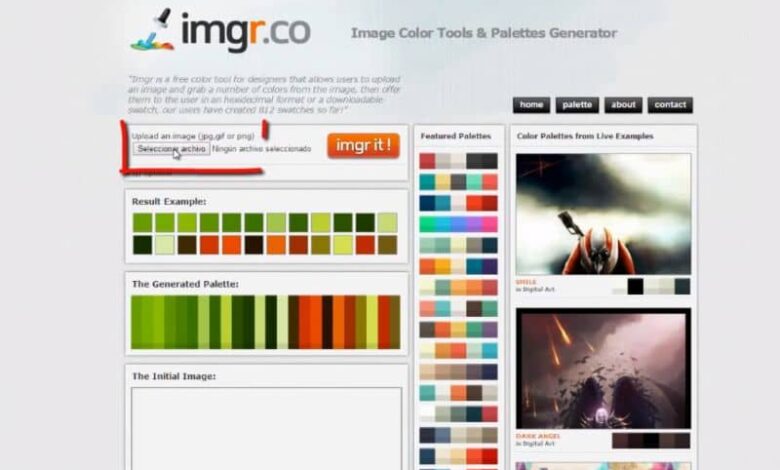
En premier lieu, il convient de noter qu’avec le programme Photoshop, vous pouvez effectuer les ajustements souhaités sur l’image. Vous pouvez donc utiliser les outils pour obtenir le meilleur travail d’édition . Pour cette raison, ce programme a été l’un de ceux qui ont causé plus de pertinence parmi les utilisateurs.
Il est également important de noter que dans Photoshop, vous pouvez travailler avec la palette de couleurs, vous pouvez également prendre des couleurs d’une photo ou d’une image pour créer une nouvelle palette dans le même programme. À son tour, une palette peut être téléchargée et importée à partir d’une autre page pour l’utiliser dans des échantillons Photoshop.
Créez facilement une palette de couleurs dans Photoshop
Au départ, il convient de noter qu’il existe plusieurs pages avec lesquelles vous pouvez créer des palettes de couleurs pour les télécharger et les importer ultérieurement dans le programme Photoshop. Dans ce cas, vous travaillerez avec imgr.co qui fonctionne de manière simple et en quelques étapes, vous obtiendrez une nouvelle palette de couleurs.
En entrant dans la page, vous trouverez plusieurs options, mais vous devez aller sur le côté gauche de l’écran et cliquer sur «sélectionner le fichier» . Cette option ouvrira les images que vous avez sur votre ordinateur, sélectionnez celle que vous préférez et cliquez sur «ouvrir» .
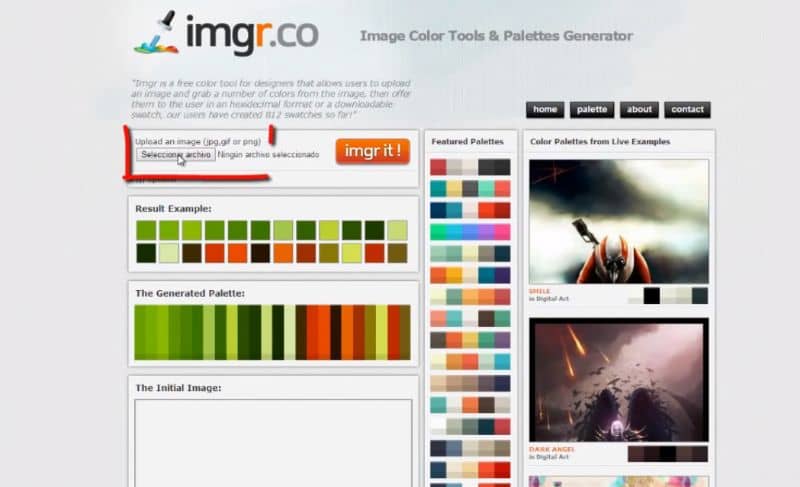
Ensuite, vous devez appuyer sur le bouton orange qui se trouve à côté de la direction de l’image qui vient d’être sélectionnée. Une fois le bouton enfoncé, une nouvelle fenêtre s’ouvrira où vous pourrez voir les couleurs se référant à l’image sélectionnée.
Comme vous pouvez le voir dans la palette supérieure se trouve le code hexadécimal et pour le télécharger, cliquez sur le bouton en bas qui est «ACO for Photoshop» . Vous pouvez ensuite l’enregistrer sur le bureau si vous le souhaitez. Vous pourrez alors visualiser la palette sur le bureau.
Plus tard, pour pouvoir l’ajouter à la palette, vous devez entrer dans Photoshop et dans le panneau supérieur droit, vous trouverez la section «échantillons» que vous devez sélectionner. Si l’option n’est pas affichée, vous pouvez entrer l’option «fenêtre» dans le menu supérieur et sélectionner conjointement «échantillons».
Une fois que vous le voyez, cliquez sur le menu déroulant et cliquez sur l’option «charger des échantillons» . Une fenêtre s’ouvre automatiquement où vous pouvez trouver le fichier qui se trouve sur le bureau et cliquer sur «charger».
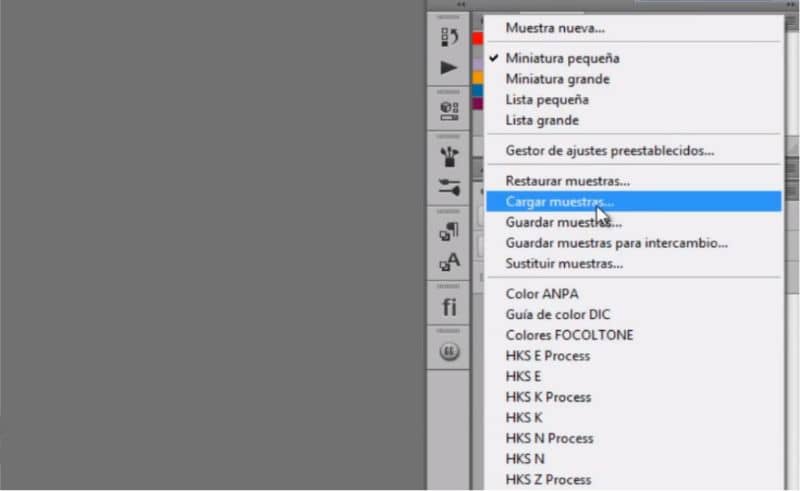
Importez la nouvelle palette de couleurs dans l’échantillon Photoshop
De cette façon, la nouvelle palette de couleurs s’ouvrira automatiquement avec celles par défaut , les deux palettes peuvent être visualisées ensemble. Ainsi, vous pouvez sélectionner la couleur de préférence pour l’appliquer dans les travaux que vous ferez.
Vous pouvez également restaurer les échantillons que le programme contient par défaut, pour eux, vous devez cliquer sur le menu déroulant et sélectionner «restaurer les échantillons» . De cette façon, vous aurez les échantillons originaux et ceux qui viennent d’être chargés seront supprimés de la palette.
Vous pouvez ensuite charger la palette créée avec une autre méthode, de sorte que seule la nouvelle palette reste dans l’échantillon. De cette manière, seules les couleurs téléchargées et importées sont visibles, seule l’option «remplacer les échantillons» doit être sélectionnée dans le menu déroulant des échantillons .
Ensuite, la fenêtre s’ouvre où vous pouvez sélectionner le fichier qui se trouve sur le bureau et cliquer sur «charger». La nouvelle palette avec les couleurs précédemment créées peut être automatiquement affichée dans les échantillons.
Il convient de noter qu’il n’est pas nécessaire d’ enregistrer la palette de couleurs après l’avoir utilisée , car l’échantillon se trouve sur le bureau et vous pouvez l’utiliser chaque fois que vous souhaitez appliquer ces tons.
En fin de compte, pouvoir télécharger et importer de nouveaux échantillons dans la palette de couleurs de Photoshop est une procédure simple. Il suffit de suivre quelques étapes simples et de disposer d’une page pour créer la palette souhaitée , puis de l’importer pour implémenter son utilisation dans le travail à effectuer.
Enfin, il est bon de noter que le programme d’édition d’images Photoshop est l’un des meilleurs pour obtenir un résultat professionnel. Puisqu’il fournit des outils innovants et utiles .
Vous aimerez peut-être aussi, Comment créer ou créer facilement un effet 3D sur du texte dans Photoshop